怎么关闭win10自动更新
来源:dafanshu.com
时间:2024-11-25 09:01:08 226浏览 收藏
在IT行业这个发展更新速度很快的行业,只有不停止的学习,才不会被行业所淘汰。如果你是文章学习者,那么本文《怎么关闭win10自动更新》就很适合你!本篇内容主要包括##content_title##,希望对大家的知识积累有所帮助,助力实战开发!
使用windows10的朋友相信一直以来都有这样的一个困惑,那就是一直让大家比较烦感的Win10自动更新,可能也有网友明明按照网上的方法已经关闭了,但是过一段时间Win10的自动更新又莫名的开始了,下面小编教大家关闭win10自动更新怎么操作。工具/原料:
系统版本:windows10系统
品牌型号:联想ThinkPad E14
方法/步骤:
方法一:注册表关闭
1、按快捷键win+R,然后输入“regedit”命令;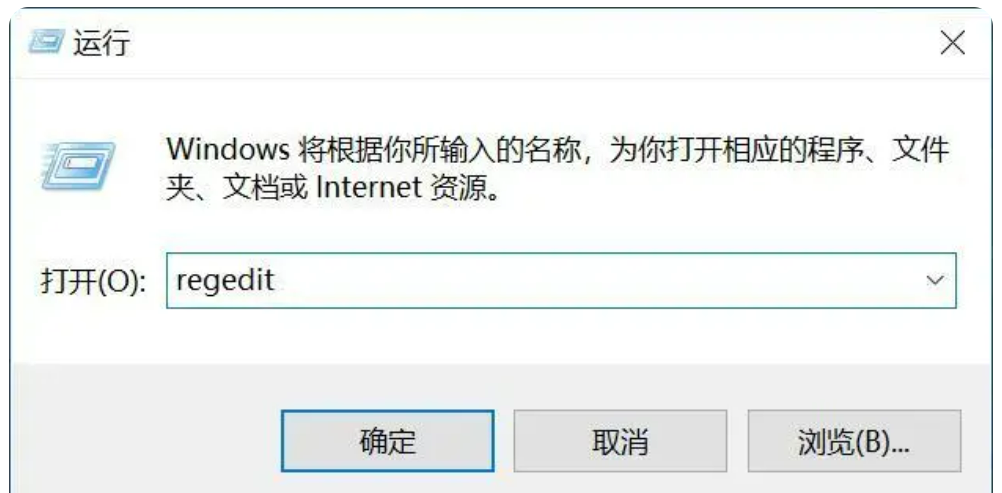
2、进入注册表编辑器后,依次找到 [HKEY_LOCAL_MACHINE\SYSTEM\CurrentControlSet\Services\UsoSvc]。然后找到“Start”。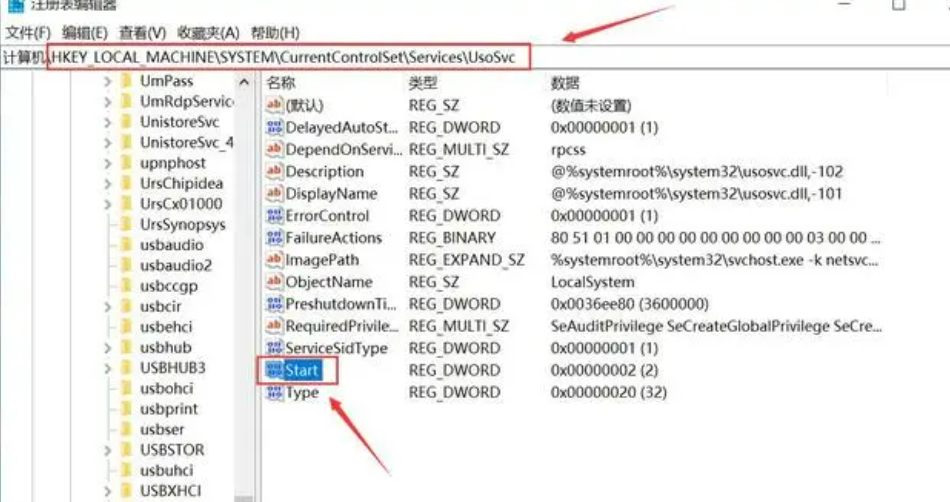
3、打开Start值后,十六进制数字改成“4”.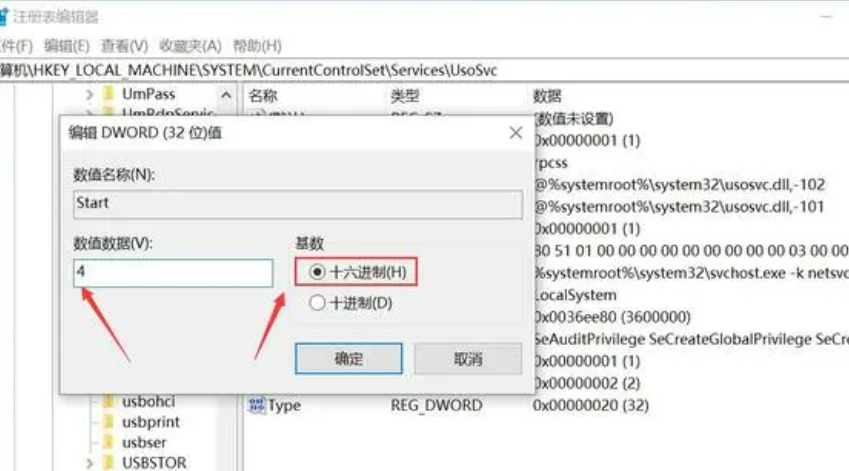
4、然后再找到“FailureActions”键,右键点击修改。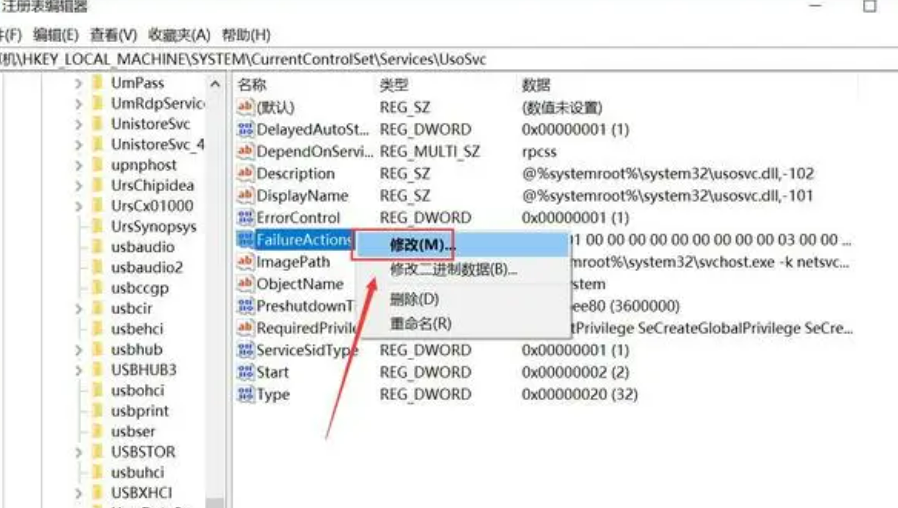
5、把“0010”、“0018”行的左起第5个数值由原来的“01”改为“00”,点击确定即可。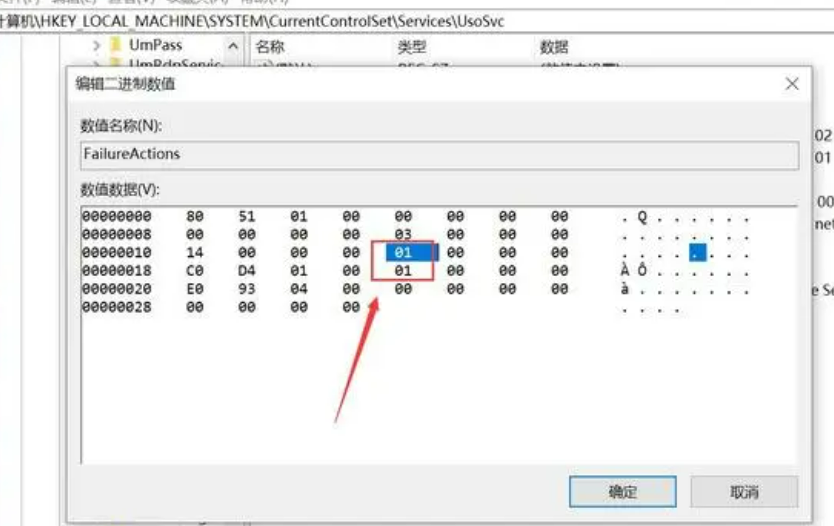
方法二:输入命令关闭
1、按快捷键win+R,输入services.msc命令。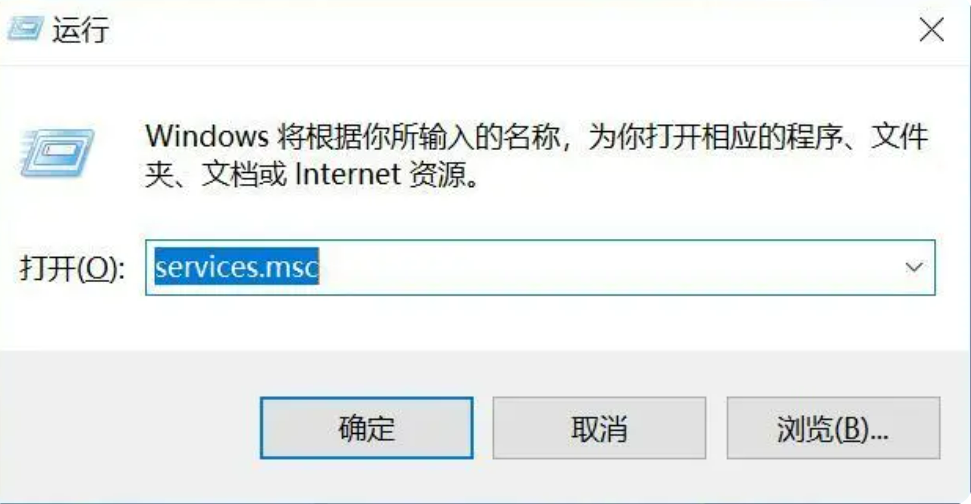
2、然后进入到Windows服务,往下滑动,找到“Windows Update”项,双击该项。
3、进入设置,常规设置当中,启动类型改为“禁用”。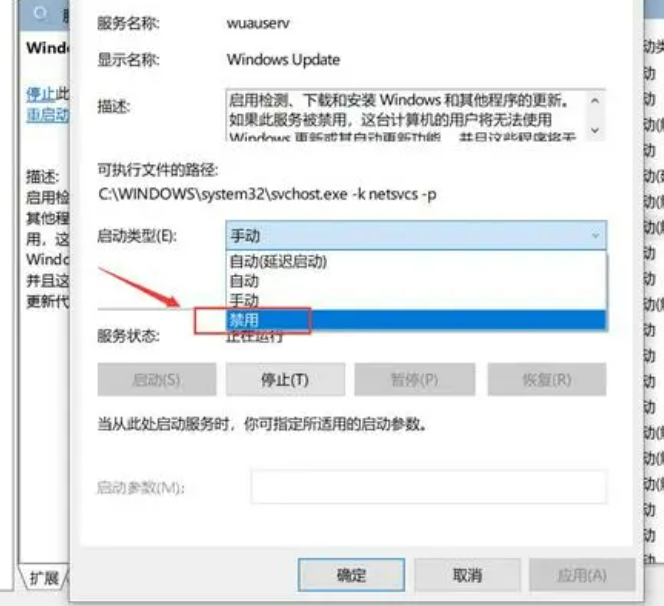
4、然后选项卡切换到“恢复”,所有的失败操作都改成“无操作”即可。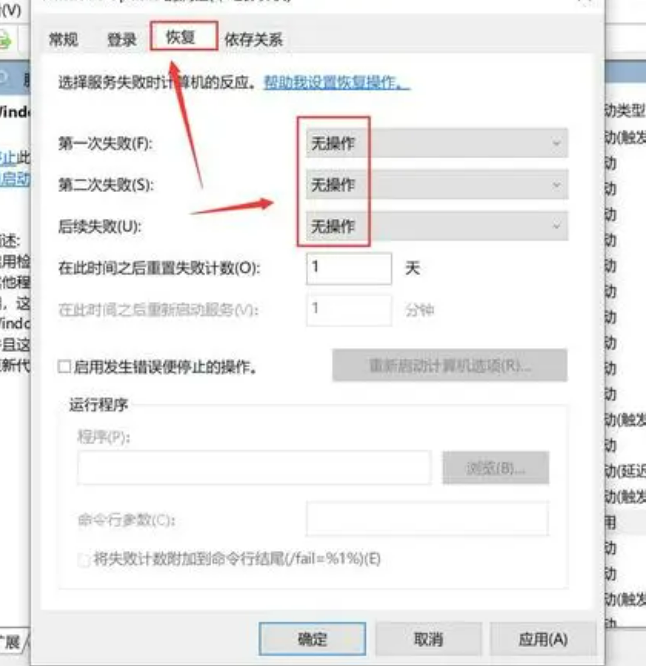
总结:
方法一:注册表关闭
1、按快捷键win+R,然后输入“regedit”命令;
2、进入注册表编辑器后,依次找到 [HKEY_LOCAL_MACHINE\SYSTEM\CurrentControlSet\Services\UsoSvc]。然后找到“Start”。
方法二:输入命令关闭
好了,本文到此结束,带大家了解了《怎么关闭win10自动更新》,希望本文对你有所帮助!关注golang学习网公众号,给大家分享更多文章知识!
-
501 收藏
-
501 收藏
-
501 收藏
-
501 收藏
-
501 收藏
-
476 收藏
-
199 收藏
-
141 收藏
-
274 收藏
-
334 收藏
-
141 收藏
-
386 收藏
-
415 收藏
-
200 收藏
-
391 收藏
-
191 收藏
-
340 收藏
-

- 前端进阶之JavaScript设计模式
- 设计模式是开发人员在软件开发过程中面临一般问题时的解决方案,代表了最佳的实践。本课程的主打内容包括JS常见设计模式以及具体应用场景,打造一站式知识长龙服务,适合有JS基础的同学学习。
- 立即学习 543次学习
-

- GO语言核心编程课程
- 本课程采用真实案例,全面具体可落地,从理论到实践,一步一步将GO核心编程技术、编程思想、底层实现融会贯通,使学习者贴近时代脉搏,做IT互联网时代的弄潮儿。
- 立即学习 516次学习
-

- 简单聊聊mysql8与网络通信
- 如有问题加微信:Le-studyg;在课程中,我们将首先介绍MySQL8的新特性,包括性能优化、安全增强、新数据类型等,帮助学生快速熟悉MySQL8的最新功能。接着,我们将深入解析MySQL的网络通信机制,包括协议、连接管理、数据传输等,让
- 立即学习 500次学习
-

- JavaScript正则表达式基础与实战
- 在任何一门编程语言中,正则表达式,都是一项重要的知识,它提供了高效的字符串匹配与捕获机制,可以极大的简化程序设计。
- 立即学习 487次学习
-

- 从零制作响应式网站—Grid布局
- 本系列教程将展示从零制作一个假想的网络科技公司官网,分为导航,轮播,关于我们,成功案例,服务流程,团队介绍,数据部分,公司动态,底部信息等内容区块。网站整体采用CSSGrid布局,支持响应式,有流畅过渡和展现动画。
- 立即学习 485次学习
